Txawm hais tias koj ua tiav txoj haujlwm ua tom tsev lossis sau kab lus nrog Microsoft Word, nws tuaj yeem yog qhov tseem ceeb kom paub tias muaj pes tsawg lo lus koj tau sau. Hmoov zoo, Lo lus muaj qhov yooj yim-rau-siv, ua cov cuab yeej los taug qab koj cov lus suav hauv txhua ntawm nws cov ntawv, suav nrog desktop, mobile lossis online. Cias xaiv cov ntawv qhia zaub mov raug, uas txawv los ntawm ib qho, coj mus rhaub lossis nyem rau ntawm cov lus suav thiab koj yuav muaj cov ntaub ntawv koj xav tau.
Cov kauj ruam
Txoj Kev 1 ntawm 4: Lo Lus rau PC lossis Mac

Kauj Ruam 1. Tua Microsoft Word
Qhov no tuaj yeem ua tiav los ntawm ob npaug nyem rau lo lus icon ntawm koj lub desktop, hauv koj li Taskbar (Windows) lossis Dock (Mac). Yog tias koj tsis pom lub cim, nyem rau ntawm "Pib" cov ntawv qhia zaub mov nyob hauv qab sab laug ntawm koj lub PC lub vijtsam. Nyem rau ntawm 'Txhua Qhov Kev Pabcuam' poob qis thiab xaiv Microsoft Word.
Ntawm Mac, nyem rau ntawm Launchpad (lub foob pob hluav taws grey) icon hauv koj lub nkoj. Ntaus 'Lo Lus' hauv kab ntawv tshawb fawb nyob rau sab saum toj ntawm lub vijtsam

Kauj Ruam 2. Nkag mus rau ib daim ntawv uas twb muaj lawm
Txhawm rau qhib ib daim ntawv, mus rau File menu, thiab tom qab ntawd nyem rau Qhib. Lub thawv sib tham yuav tshwm nrog cov npe ntawm cov ntaub ntawv muaj.

Kauj Ruam 3. Xaiv ib daim ntawv
Hauv kab lus sib tham, txav mus rau cov ntawv koj xav qhib. Xaiv daim ntawv, thiab thaum nws tau hais meej, nyem rau Qhib nyob rau sab xis sab xis ntawm lub npov lus.

Kauj Ruam 4. Xaiv Cov Cuab Yeej
Thaum koj daim ntawv qhib, xaiv Cov Cuab Yeej ntawv qhia zaub mov nyob rau sab saum toj ntawm lub qhov rais.
Cov kauj ruam no tsuas yog siv rau MAC OS

Kauj Ruam 5. Scroll rau Lo Lus Suav
Hauv cov cuab yeej ntawv qhia zaub mov nco, nyem rau "Word Count."
Yog tias koj tsis siv Mac, koj yuav tsis pom Cov Cuab Yeej twg nyob rau saum toj. Hauv qhov no, mus rau Kev tshuaj xyuas tab nyob rau sab saud ntawm koj daim ntawv. Thaum nyob ntawd, koj yuav pom "Cov Lus Suav" ntawm sab laug ntawm ntu ntu

Kauj Ruam 6. Txheeb xyuas koj cov lus suav
Ib lub thawv yuav qhib tso tawm cov lus, nrog rau tus lej, kab lus, kab thiab nplooj ntawv, muaj nyob hauv koj daim ntawv.
Hauv ntau cov ntaub ntawv, cov lus suav tau tshwm nyob rau ntawm sab laug ntawm kab hauv qab ntawm daim ntawv qhov rai. Nyem rau ntawm cov lus suav no kom tau txais cov ntaub ntawv ntxiv, xws li cov nplooj ntawv thiab cov cim
Txoj Kev 2 ntawm 4: Nrhiav Cov Lus Suav rau ntu tshwj xeeb ntawm Cov Ntawv

Kauj Ruam 1. Tso koj tus cursor rau ntawm qhov pib ntawm cov ntawv koj xav suav
Nyem rau ntawm qhov pib ntawm kab lus, kab lus lossis ntu ntawm cov ntawv uas koj xav kom suav cov lus.

Kauj Ruam 2. Qhia qhov seem ntawm cov ntawv
Luag koj tus cursor mus rau qhov kawg ntawm kab ntawv, uas tam sim no yuav tsum tau hais meej hauv xiav.

Kauj Ruam 3. Nyem rau Cov cuab yeej ntawv qhia zaub mov
Xaiv cov cuab yeej ntawv qhia zaub mov nyob rau sab saud ntawm daim ntawv qhov rai.

Kauj Ruam 4. Nyem rau Lo Lus Suav
Xaiv Lo Lus Suav los ntawm Cov Cuab Yeej ntawv qhia zaub mov nco. Ib lub thawv uas qhia tus lej ntawm cov lus, cim, kab, nplooj ntawv thiab kab lus yuav tshwm ntawm qhov screen.
Cov lus suav rau ib feem ntawm cov ntawv xaiv feem ntau yuav tshwm rau hauv qab hauv qab ntawm koj daim ntawv
Txoj Kev 3 ntawm 4: Lo Lus rau Txawb

Kauj Ruam 1. Tua tawm Microsoft Word mobile app
Ntawm koj lub smartphone lossis ntsiav tshuaj, coj mus rhaub rau Lo Lus app kom pib nws.

Kauj Ruam 2. Qhib ib daim ntawv
Feem ntau lub app yuav qhib daim ntawv kawg uas koj tau ua haujlwm. Yog tias tsis yog, koj yuav pom cov npe ntawm cov ntaub ntawv qhib tsis ntev los no. Coj mus rhaub ntawm cov ntawv koj xav ua haujlwm.

Kauj Ruam 3. Coj mus rhaub cov ntawv kho kom raug
Thaum koj daim ntawv qhib, coj mus rhaub rau Kho kom raug cov ntawv qhia zaub mov (peev "A" nrog lub cim xaum) nyob rau sab saum toj ntawm koj lub vijtsam. Kho kom raug cov ntawv qhia zaub mov yuav qhib rau hauv qab ib nrab ntawm koj lub vijtsam.
Hauv Lo Lus rau iPad, tsuas yog coj mus rhaub rau ntawm "Xyuas" cov ntawv qhia zaub mov nyob rau sab saud ntawm lub ntsiav tshuaj lub vijtsam

Kauj ruam 4. Coj mus rhaub rau "Tsev
Lub tsev nyob ntawm sab laug ntawm Kho kom raug kab ntawv bar. Qhov no yuav qhib cov ntawv qhia zaub mov.

Kauj Ruam 5. Coj mus rhaub rau "Tshawb xyuas
Cov ntawv tshuaj xyuas nyob ze rau hauv qab ntawm Kho kom raug cov ntawv pop-up.

Kauj Ruam 6. Coj mus rhaub rau "Suav Cov Lus
Suav Cov Lus yog nyob ze rau hauv qab ntawm Cov Ntawv Qhia Tshuaj Ntsuam Xyuas. Thaum koj coj mus rhaub nws, cov lus, tus cim thiab nplooj ntawv hauv koj daim ntawv yuav tshwm.
- Hauv Lo Lus rau iPad, suav cov lus yog lub cim, ntau kab nrog tus lej "123" tso rau sab saud sab saud, hauv cov ntawv qhia zaub mov tseem ceeb hauv qab Cov Ntawv Qhia Tshuaj.
- Ua kom pom ib seem ntawm cov ntawv los ntawm kev nyem rau nws nrog koj cov ntiv tes, tom qab ntawd coj mus rhaub rau Lo Lus Suav kom pom cov lej ntawm cov lus hauv ntu tseem ceeb ntawm koj daim ntawv.
Txoj Kev 4 ntawm 4: Lo Lus Online

Kauj Ruam 1. Qhib Lo Lus online
Nkag mus rau office.live.com thiab nkag mus nrog koj Microsoft ID thiab tus lej zais lossis xaiv siv qhov dawb version.

Kauj Ruam 2. Qhib ib daim ntawv
Ntawm sab laug ntawm koj lub vijtsam, xaiv cov ntawv tsis ntev los no.
Yog tias koj tsis pom daim ntawv koj xav kho, xaiv Qhib los ntawm Ib Leeg lossis Qhib los ntawm Dropbox nyob rau hauv kaum sab laug ntawm lub qhov rais

Kauj Ruam 3. Txheeb xyuas cov lus suav
Thaum koj muaj daim ntawv qhib, kos rau sab laug hauv qab, sab ntawm daim ntawv. Cov lus suav tau tshwm sim nyob rau sab qis scroll bar.
Yees duab - Los ntawm kev siv qhov kev pabcuam no, qee cov ntaub ntawv yuav raug muab qhia rau YouTube
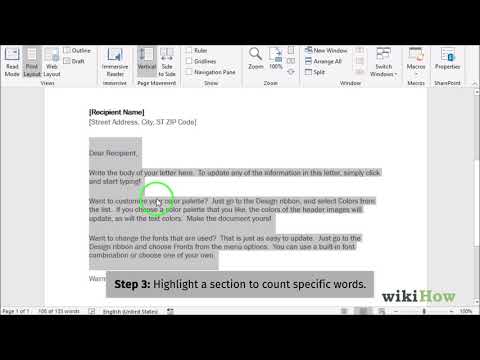
Lub tswv yim
- Txhawm rau kom ntseeg tau cov lus suav ib txwm pom hauv koj cov ntaub ntawv, xaiv Saib los ntawm Cov Ntawv Nyiam Nyiam nyob rau sab saud sab laug ntawm koj Mac lossis PC. Khij lub npov rau sab laug ntawm "Live Word Count."
- Ntawm Lo Lus rau PC/Mac, xyuas kom tseeb tias Microsoft Word qhov rai tau ua tiav siab tshaj plaws. Txwv tsis pub, lub qhov rai tuaj yeem txav mus rau thaj tsam koj tuaj yeem pom, thiab Lo Lus Suav hauv ntu qis ntawm daim ntawv tuaj yeem raug zais.







